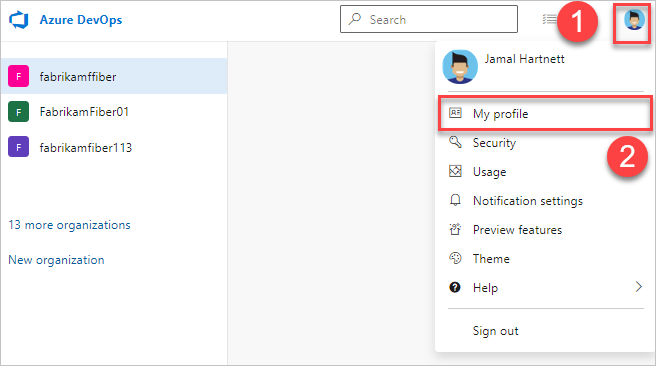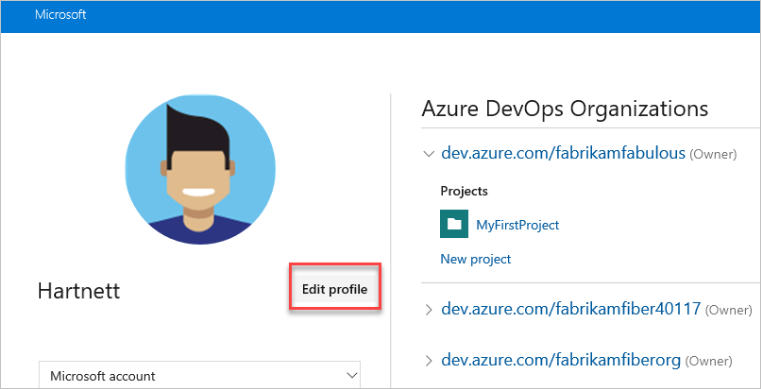Changer le fuseau horaire
Azure DevOps Services
Vous pouvez modifier le fuseau horaire de votre organisation ou profil utilisateur dans Azure DevOps pour vous assurer que les horodatages sur les éléments de travail, les builds et d’autres activités reflètent votre heure locale. Ce paramètre permet de maintenir la cohérence et la clarté des activités de votre équipe, en particulier si les membres de l’équipe sont répartis entre différents fuseaux horaires. L’ajustement du fuseau horaire peut être effectué via les paramètres de l’organisation ou vos paramètres de profil utilisateur.
Azure DevOps offre deux paramètres de fuseau horaire :
- Fuseau horaire de l’organisation Azure DevOps : il s’agit du paramètre de fuseau horaire principal. Elle affecte toutes les dates d’itération, les builds, les planifications de mise en production et d’autres dépendances. La modification du fuseau horaire de l’organisation aura un impact sur toutes les planifications et chronologies associées.
- Fuseau horaire du profil utilisateur Azure DevOps : ce paramètre est utilisé uniquement pour l’interface utilisateur (IU) afin de fournir une expérience personnalisée. Il affiche les horodatages en fonction du fuseau horaire configuré pour chaque utilisateur spécifique.
Par exemple, si votre fuseau horaire d’organisation est défini sur EST et que votre fuseau horaire de profil utilisateur est défini sur PST, tous les champs de date et d’heure s’affichent dans PST pour vous. Pour plus d’informations, consultez les paramètres et l’utilisation du fuseau horaire.
Prérequis
Autorisations : membre du groupe Administrateurs de collection de projets. Les propriétaires d’organisation sont automatiquement membres de ce groupe.
Modifier le fuseau horaire de votre organisation
Pour modifier le fuseau horaire de votre organisation, procédez comme suit :
Connectez-vous à votre organisation (
https://dev.azure.com/{yourorganization}).Sélectionnez
 Paramètres de l’organisation.
Paramètres de l’organisation.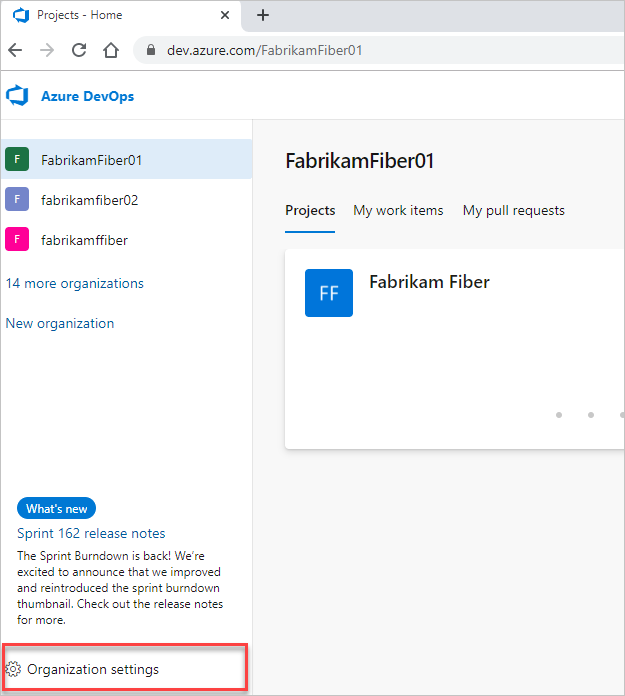
Sélectionnez Vue d’ensemble, puis sélectionnez le fuseau horaire dans le menu déroulant.
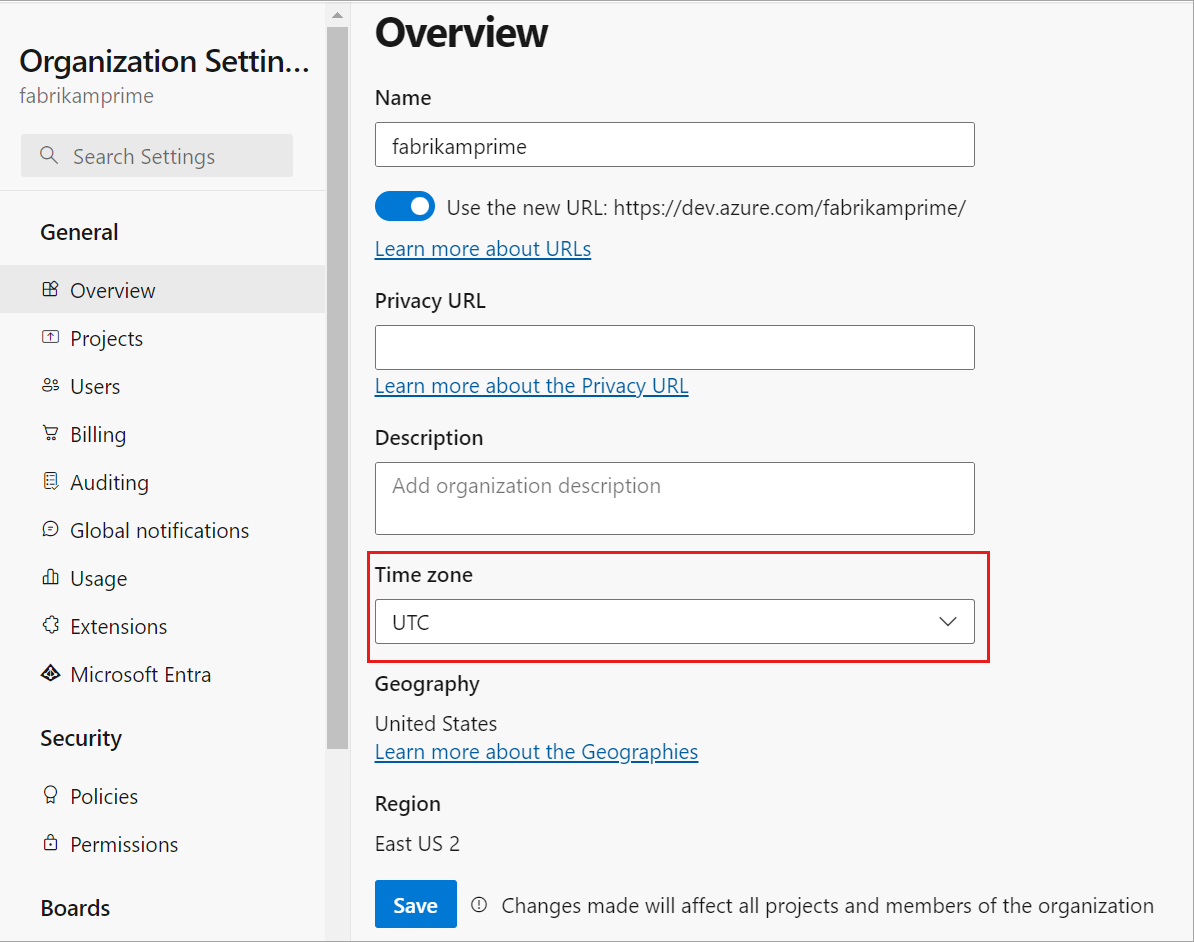
Cliquez sur Enregistrer.
Le fuseau horaire de votre organisation est mis à jour.
Modifier le fuseau horaire du profil utilisateur
Pour modifier votre fuseau horaire de profil utilisateur, procédez comme suit :
Dans votre page d’accueil, sélectionnez
 Heure et paramètres utilisateur.>
Heure et paramètres utilisateur.>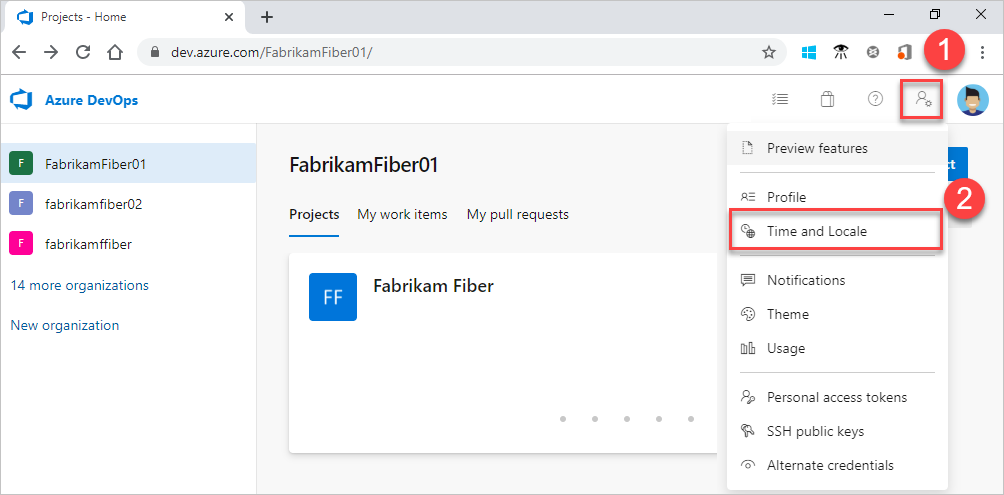
Mettez à jour votre langue, votre modèle de date, votre modèle d’heure et votre fuseau horaire préférés. Lorsque vous avez terminé, sélectionnez Enregistrer.
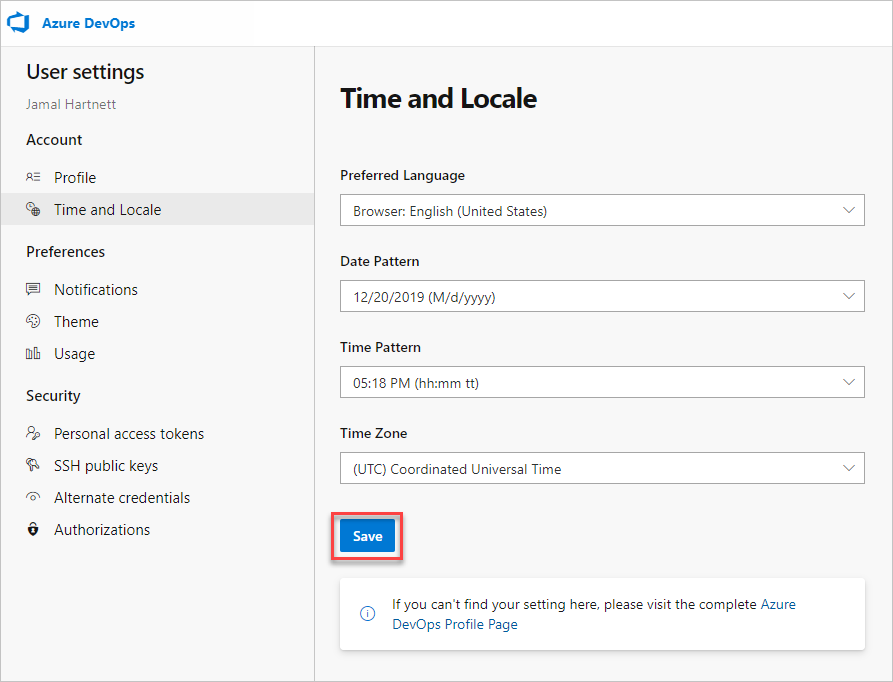
Votre fuseau horaire de profil utilisateur est mis à jour.